Úvod
Helm usnadňuje nasazení a správu aplikací Kubernetes zavedením grafu Helm, což je sbírka souborů YAML popisující související sadu prostředků Kubernetes.
Helmové diagramy jsou uloženy v úložištích diagramů, které jsou hostovány v registrech kontejnerů, buď v místním systému, nebo online.
V tomto výukovém programu se naučíte, jak vkládat a stahovat Helmovy grafy do registrů kontejnerů.
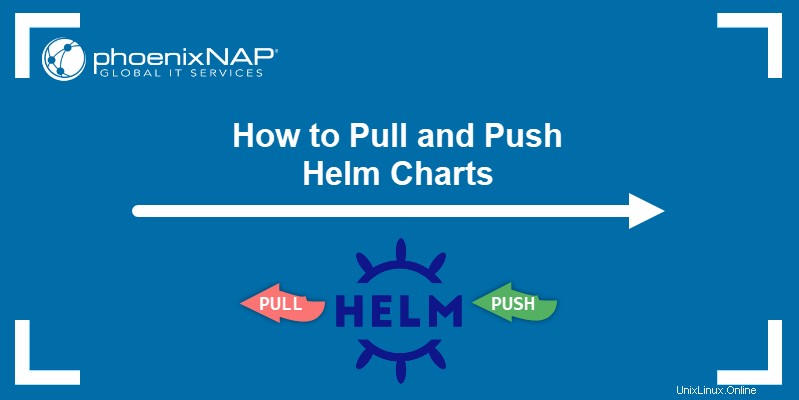
Předpoklady
- Přístup k registru kontejnerů
- Nainstalován Helm 3
Jak odeslat graf kormidla do registru
Helm 3 podporuje ukládání a sdílení napříč registry Open Container Initiative (OCI). Podpora je však stále považována za experimentální a je třeba ji povolit nastavením HELM_EXPERIMENTAL_OCI proměnná na 1 .
Chcete-li to provést, zadejte do příkazového řádku následující příkaz:
export HELM_EXPERIMENTAL_OCI=1Pokud je příkaz vydán správně, nevrací žádný výstup.
1. Vytvořte vzorový graf
Vytvořte vzorový graf Helm, abyste si usnadnili sledování výukového programu.
- Nejprve vytvořte adresář pro graf:
mkdir helm-testing2. Dále se přesuňte do adresáře:
cd helm-testing
3. Použijte helm create příkaz pro vygenerování jednoduchého Helmova diagramu:
helm create test-chart
4. Přejděte na templates adresář nově vytvořeného grafu:
cd test-chart/templates5. Odeberte obsah adresáře:
rm -rf *
6. V adresáři vytvořte pomocí textového editoru soubor s názvem configmap.yaml :
nano configmap.yaml7. Do souboru zkopírujte následující obsah:
apiVersion: v1
kind: ConfigMap
metadata:
name: test-chart-configmap
data:
myvalue: "This is a test chart"
8. Uložte a ukončete soubor.
2. Uložit a ověřit
- Použijte
cd ..příkaz pro přechod zpět do hlavního adresáře mapy. Nyní uložte graf lokálně:
helm chart save . test-chart:v1
2. Vytvořte také alias grafu obsahující identifikátor URI registru. V příkladu je použit registr nastavený pro testovací účely na localhost:5000 :
helm chart save . localhost:5000/helm/test-chart:0.1.0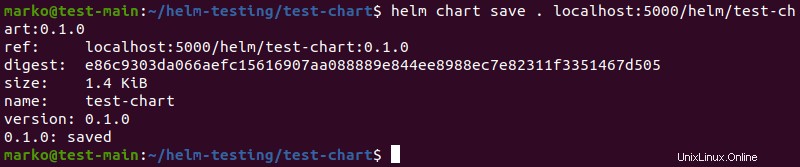
3. Seznam dostupných grafů pro potvrzení úspěchu předchozích dvou kroků:
helm chart list
Výstup zobrazuje uložené grafy.
4. Nyní se přihlaste do registru pomocí svých přihlašovacích údajů.
helm registry login -u [username] [registry]
Systém vás vyzve k zadání hesla. Zadejte heslo a stiskněte Enter .
3. Přesuňte graf do registru
Pomocí následujícího příkazu odešlete graf Helm do registru:
helm chart push localhost:5000/helm/test-chart:0.1.0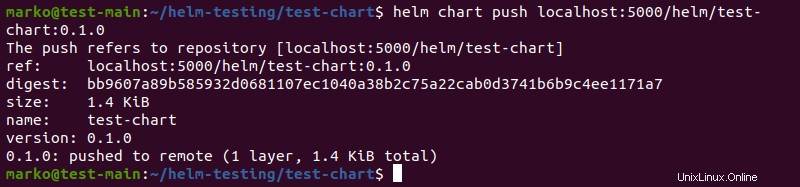
Výstup potvrzuje úspěšnou akci push a poskytuje další informace o grafu.
Jak vytáhnout tabulku kormidla
Jakmile odešlete graf do registru, můžete odebrat místní verzi zadáním:
helm chart remove localhost:5000/helm/test-chart:0.1.0Helm odebere graf z místního úložiště.

Chcete-li graf nainstalovat, vytáhněte jej z registru pomocí helm chart pull příkaz:
helm chart pull localhost:5000/helm/test-chart:0.1.0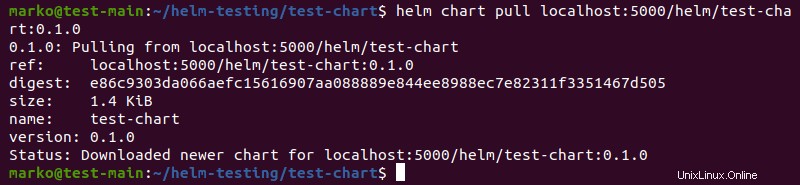
Výstup potvrdí, že graf byl stažen. Exportujte jej do adresáře pomocí export dílčí příkaz a --destination příznak:
helm chart export localhost:5000/helm/test-chart:0.1.0 \
--destination ./install
Jak ukazuje snímek obrazovky výše, graf je nyní exportován do instalace adresář a můžete pokračovat v instalaci. Další informace o procesu instalace naleznete v části Jak používat příkaz helm install.